ข้อบกพร่องและข้อผิดพลาดเป็นแง่มุมที่น่าหงุดหงิดแต่หลีกเลี่ยงไม่ได้ในการเล่นเกมมากที่สุด น่าเสียดายที่แม้แต่ชื่อ Triple-A ที่มีทีมนักพัฒนาขนาดใหญ่ก็ไม่สามารถป้องกันความผิดพลาดได้
ข้อผิดพลาด Dev 6068 เป็นหนึ่งในข้อผิดพลาดที่พบบ่อยที่สุดที่ทำให้เกิดปัญหากับผู้เล่น Call of Duty ข้อผิดพลาดอาจเกิดจากหลายสาเหตุ รวมถึงการติดตั้ง DirectX ที่เสียหาย ไฟล์ Windows ที่ล้าสมัยหรือเสียหาย ไดรเวอร์ที่ล้าสมัยหรือเสียหาย และไฟล์เกมที่เสียหาย
แล้วจะแก้ไขได้อย่างไร?

เรียกใช้เกมในฐานะผู้ดูแลระบบ
การเปิดตัว Call of Duty ด้วยสิทธิ์ของผู้ดูแลระบบสามารถแก้ไขข้อผิดพลาด 6068 ได้ เนื่องจากไฟล์บางไฟล์จำเป็นต้องมีสิทธิ์การเข้าถึงของผู้ดูแลระบบจึงจะสามารถทำงานได้อย่างถูกต้อง
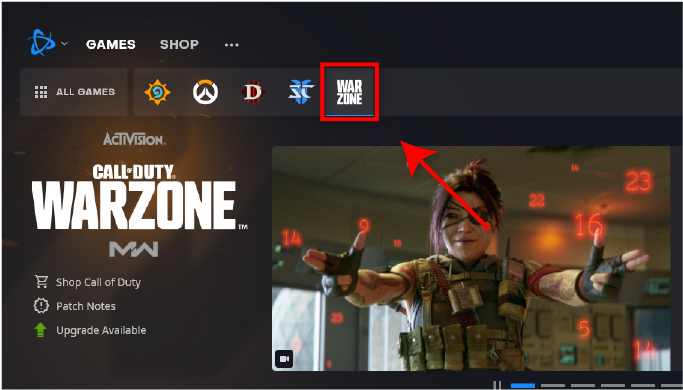
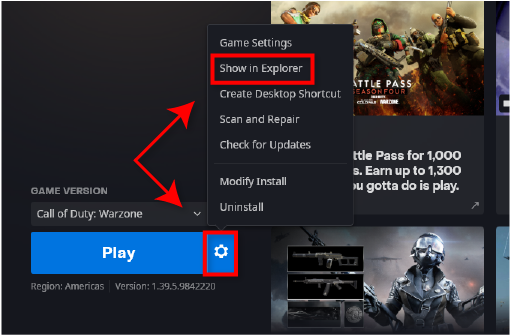
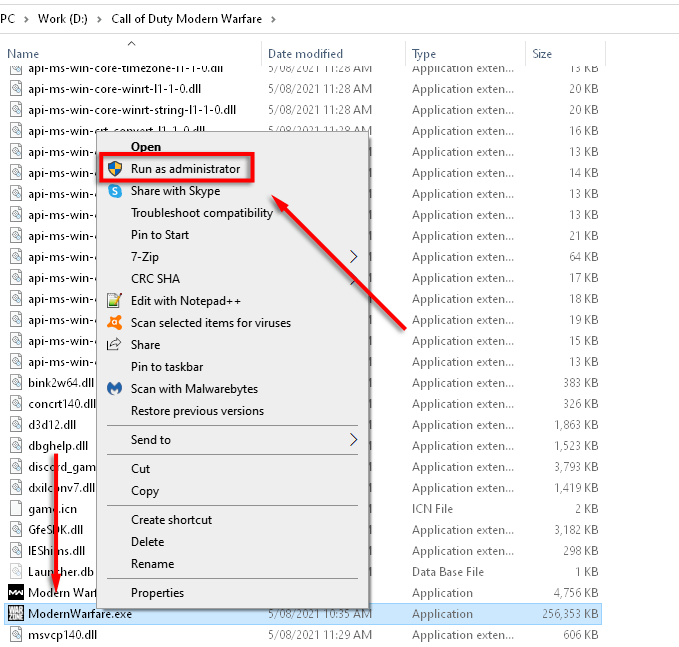
เพิ่มประสิทธิภาพกราฟิกและการใช้งาน CPU/GPU
ข้อผิดพลาด Dev 6068 อาจเกิดจาก Call of Duty ใช้ทรัพยากรระบบมากเกินไป (โดยเฉพาะหากคุณใช้รุ่นเก่าหรือ ต่ำกว่าการตั้งค่าที่เหมาะสมที่สุดในการเล่น) การลดการตั้งค่ากราฟิกอาจช่วยแก้ปัญหาได้โดยการอนุญาตให้คอมพิวเตอร์ของคุณเล่นเกมได้ดีขึ้น
การตั้งค่ากราฟิกที่ต่ำกว่า
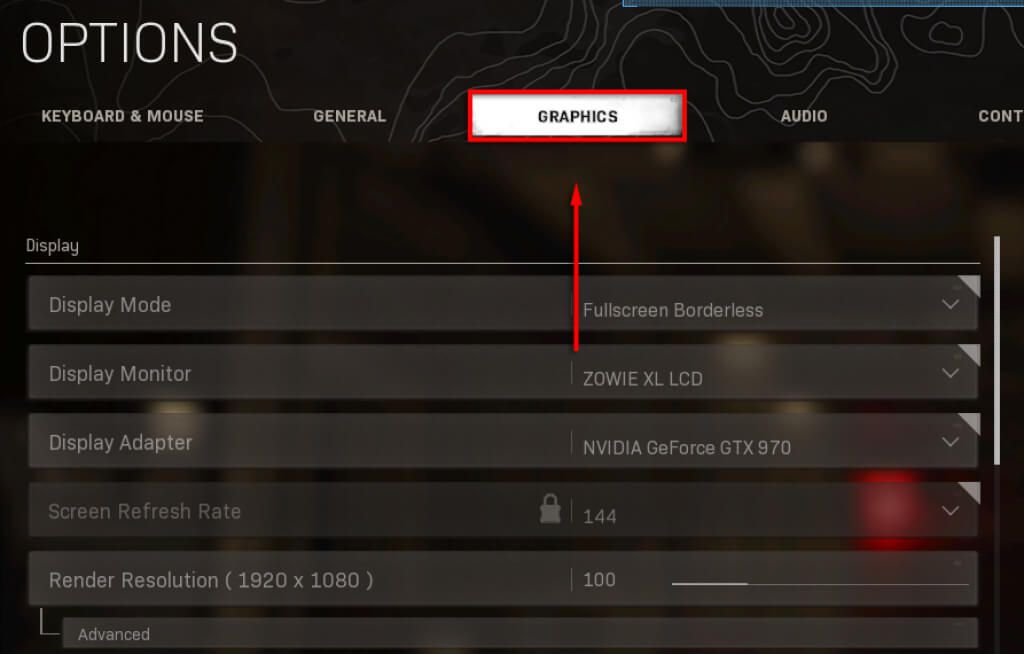
การตั้งค่าปัญหา
การตั้งค่าเฉพาะใน Call of Duty: Modern Warfare ดูเหมือนจะทำให้เกิดปัญหา รวมถึง Dev Error 6068 ซึ่งรวมถึง V -sync, ray tracing, crossplay และ g-sync
ในการปิดใช้งานเหล่านี้ ให้ทำตามขั้นตอนเหล่านี้:
สำหรับ V-Sync:
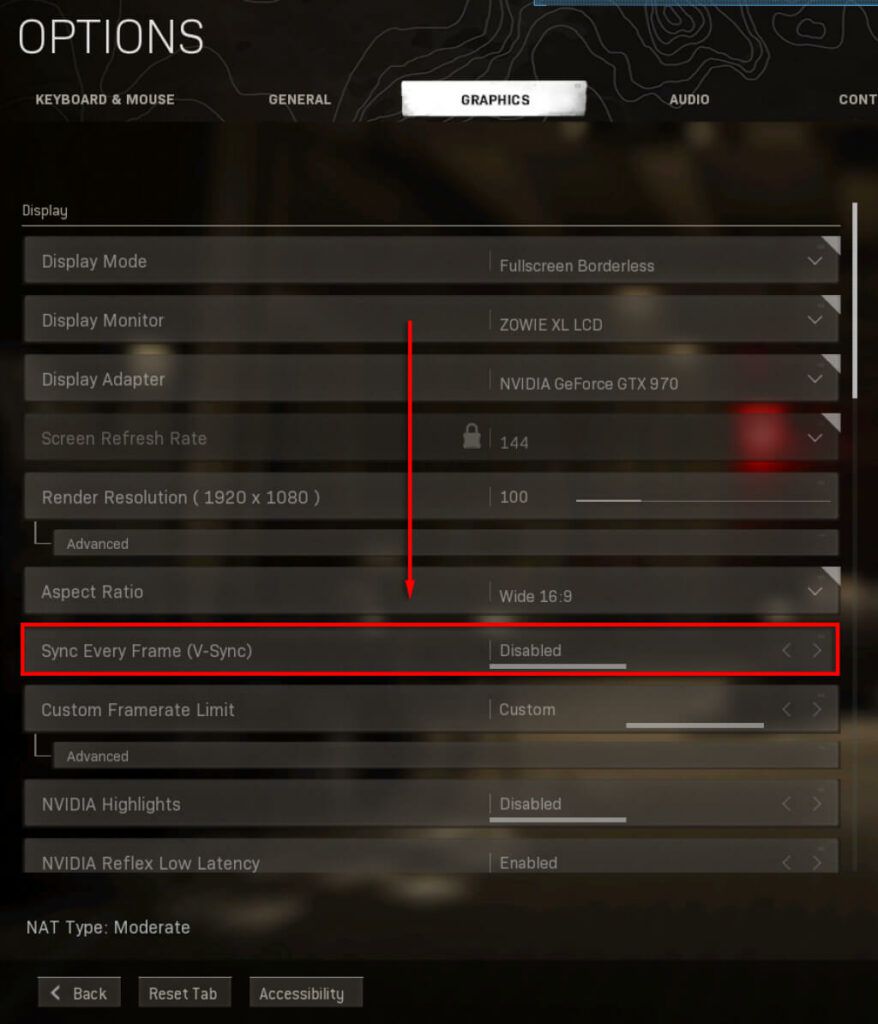
สำหรับ การติดตามรังสี:
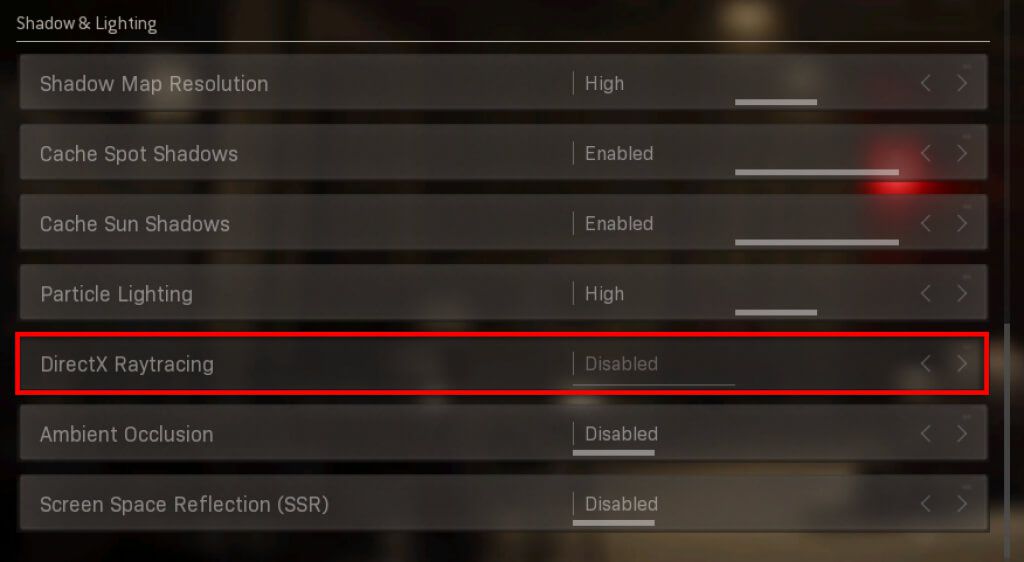
สำหรับ เล่นข้าม:
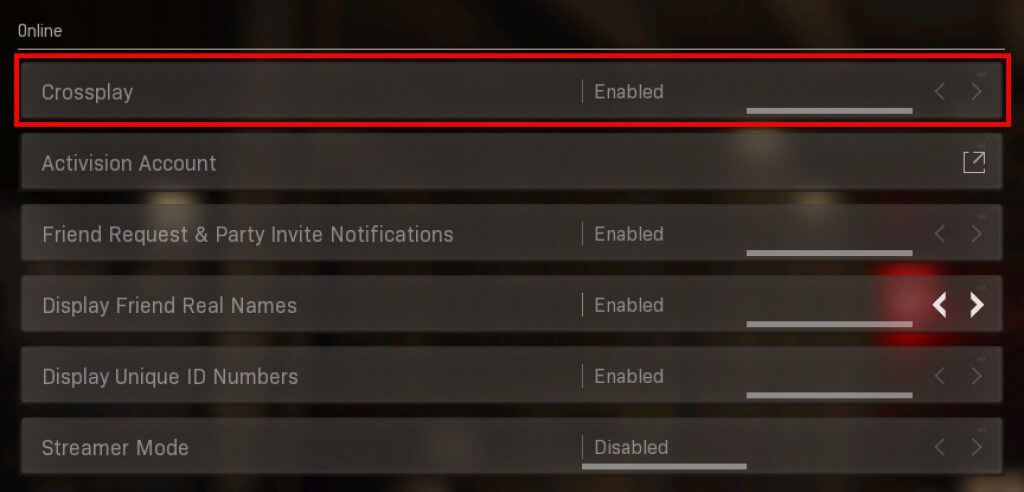
สำหรับ G-Sync:
หมายเหตุ:เราขอแนะนำให้คุณทำตามขั้นตอนเหล่านี้ทีละขั้นเพื่อดูว่าเป็นการตั้งค่าเฉพาะที่ทำให้เกิดข้อผิดพลาด Dev 6068 สำหรับ คุณ.
ปิดใช้งานโอเวอร์เลย์เกมและซอฟต์แวร์ตรวจสอบประสิทธิภาพ
โอเวอร์เลย์เกมหลายตัวทำให้เกิดปัญหากับเกม โดยเฉพาะอย่างยิ่งหากฮาร์ดแวร์ของคุณเก่ากว่าเล็กน้อยและไม่สามารถเล่นเกมที่เข้มข้นขึ้นได้ การปิดหรือป้องกันโปรแกรมเหล่านี้สามารถแก้ไขข้อผิดพลาด Dev 6068 ได้
ตรวจสอบ Nvidia GeForce Experience, AMD Overlay, Game Bar, Discord Overlayและ MSI Afterburner
การปิดใช้งาน Nvidia GeForce Experienceในเกม:
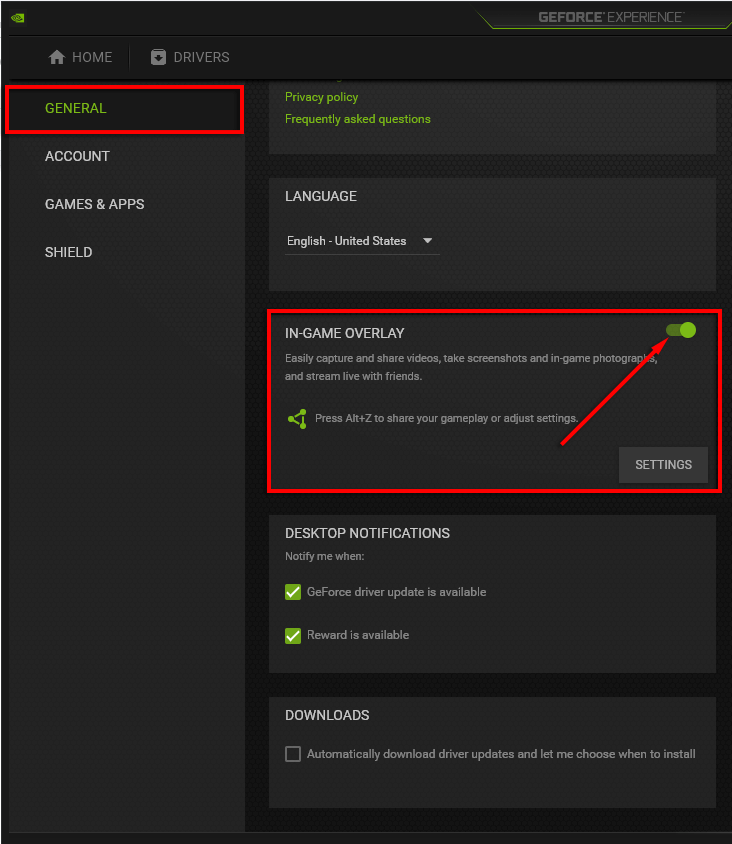
หากต้องการปิดใช้งาน โอเวอร์เลย์ AMD:
การปิดใช้งาน แถบเกม:

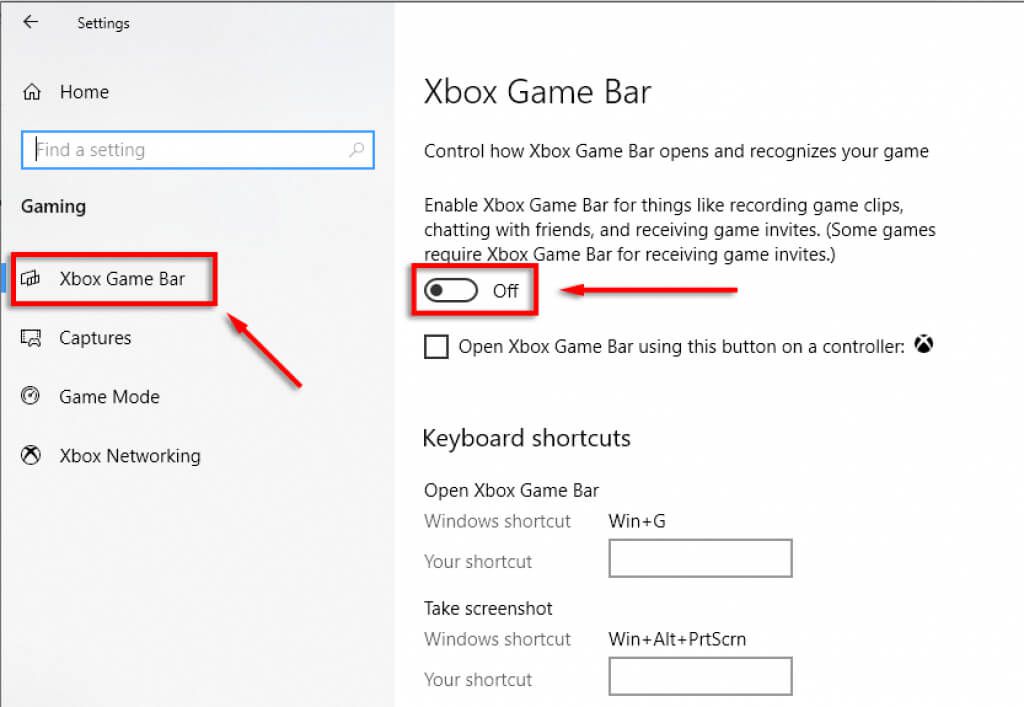
การปิดใช้งาน การซ้อนทับที่ไม่ลงรอยกัน:
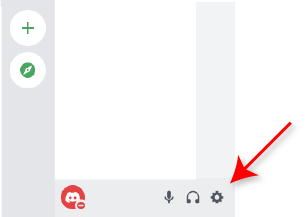
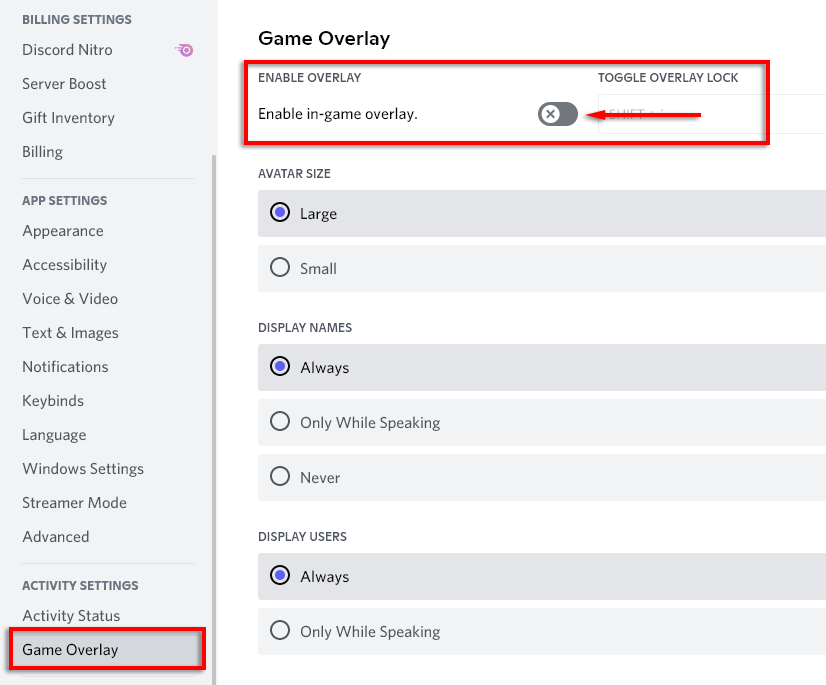
ปิดโปรแกรมที่ไม่จำเป็น
โปรแกรมที่ไม่จำเป็นจะใช้ทรัพยากรของระบบที่สามารถช่วยเรียกใช้ Call of Duty ได้อย่างราบรื่นและหลีกเลี่ยง Dev Error 6068
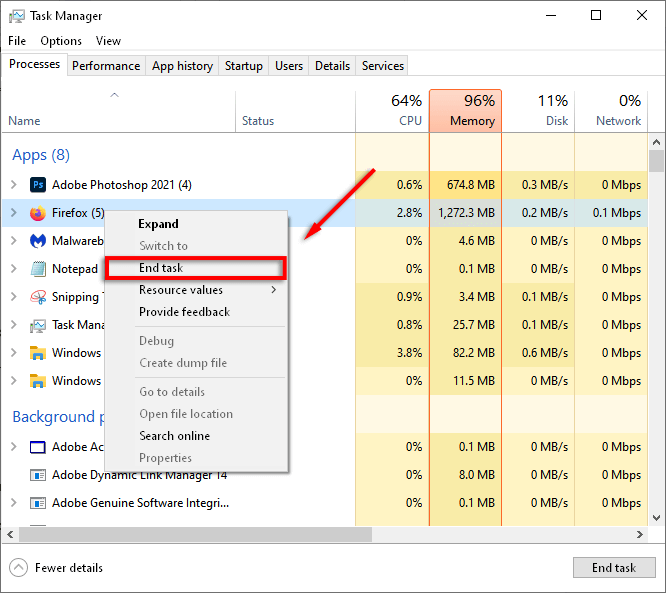
หมายเหตุ:ปิดโปรแกรมเฉพาะเมื่อคุณรู้ว่าโปรแกรมเหล่านี้คืออะไรและไม่ต้องการให้ทำงาน
ตั้งค่ากระบวนการ Call of Duty เป็นลำดับความสำคัญสูง
การเปลี่ยนแอปพลิเคชัน Call of Duty เป็นกระบวนการที่มีลำดับความสำคัญสูงสามารถช่วยได้หากพีซีของคุณไม่ จัดการโหลด CPU และ GPU
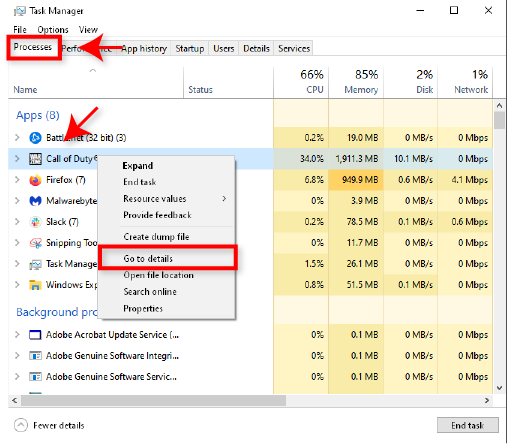
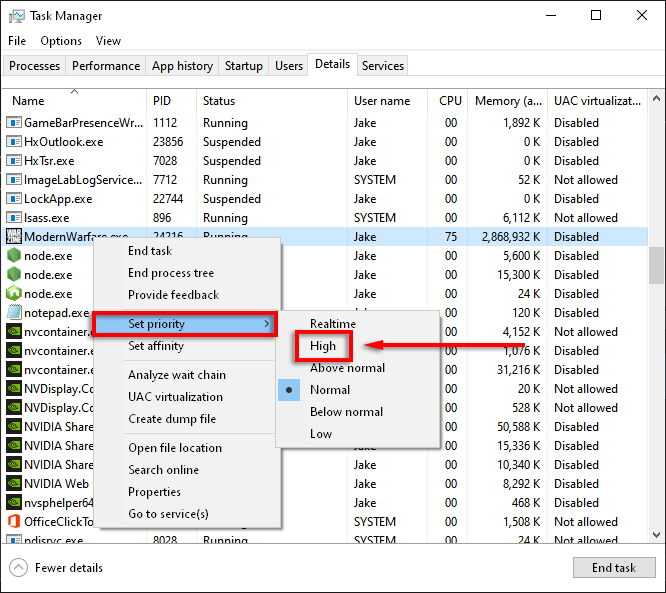
อัปเดต Windows และไดรเวอร์
การรักษา Windows และไดรเวอร์เวอร์ชันล่าสุดจะช่วยให้คุณหลีกเลี่ยงปัญหาที่อาจเกิดขึ้นกับพีซีของคุณ หากต้องการตรวจสอบว่าพีซีของคุณมีการอัปเดตล่าสุดหรือไม่ ให้ทำตามขั้นตอนเหล่านี้
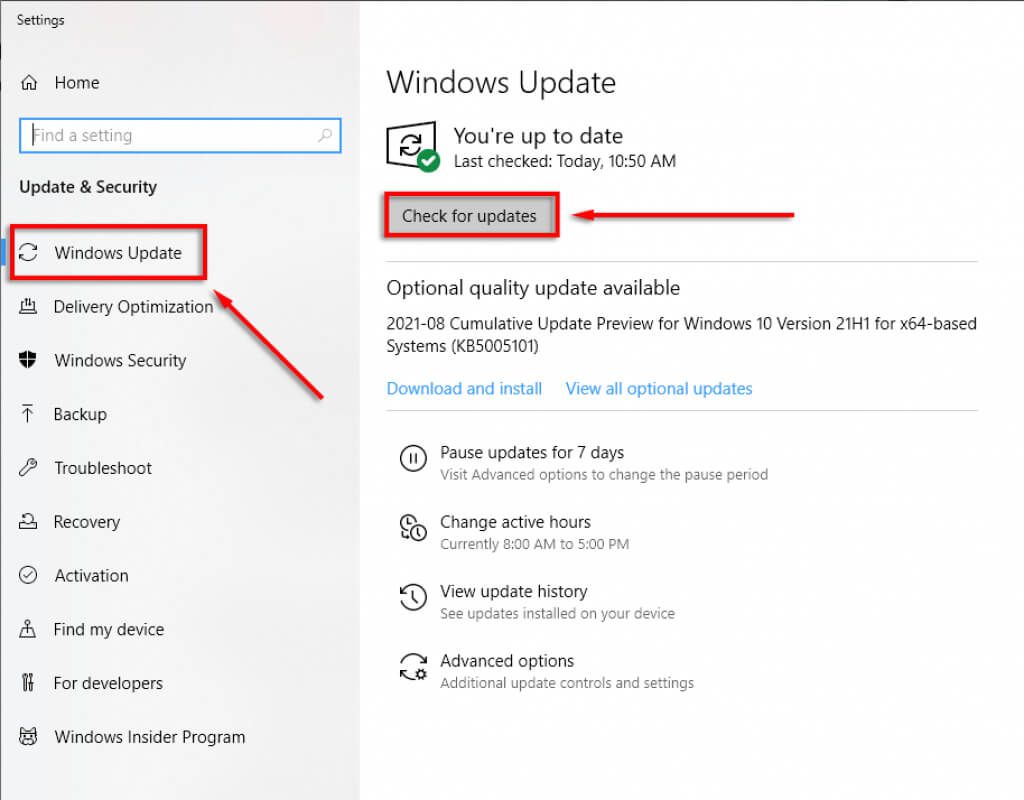
หมายเหตุ:หากคุณประสบปัญหาในการอัปเดต Windows ลอง th การแก้ไขเหล่านี้
อัปเดตไดรเวอร์กราฟิก
เป็น อัปเดต NVIDIA ไดรเวอร์ :
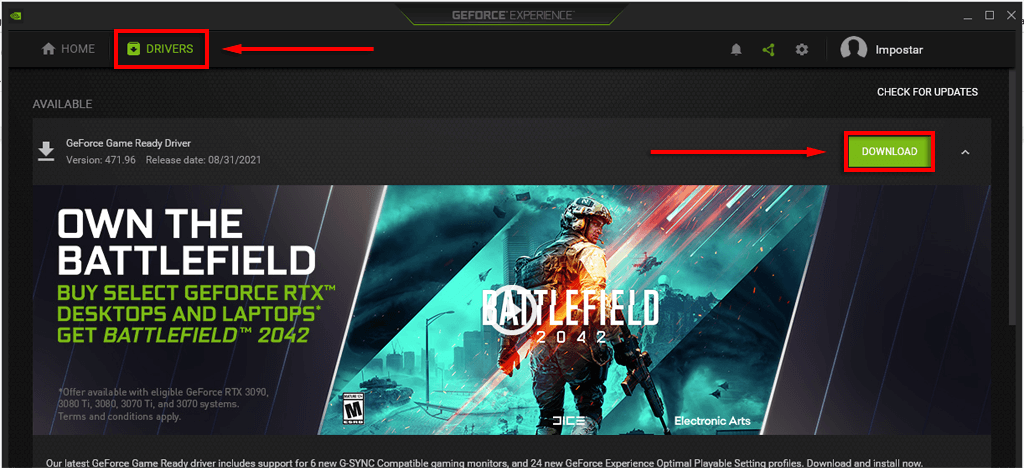
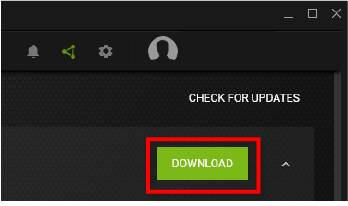
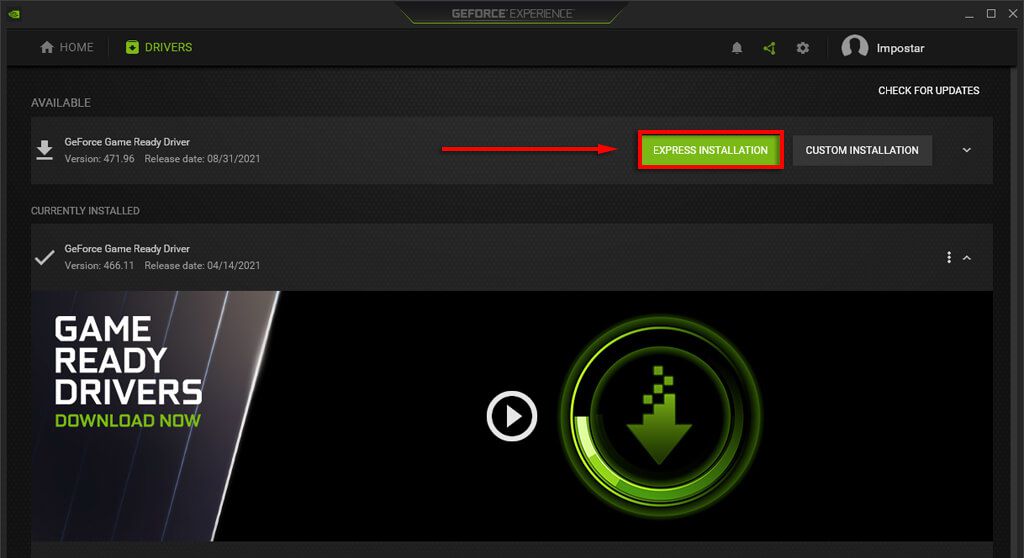
สำหรับ AMD:
ซ่อมแซมไฟล์เกม
เช่นเดียวกับเกมอื่นๆ ไฟล์ Call of Duty อาจเสียหายระหว่างการติดตั้ง (และหลังจากนั้น) การใช้ตัวเรียกใช้งาน Battle.net เพื่อสแกนและซ่อมแซมไฟล์เกมสามารถแก้ไขไฟล์ที่หายไปได้
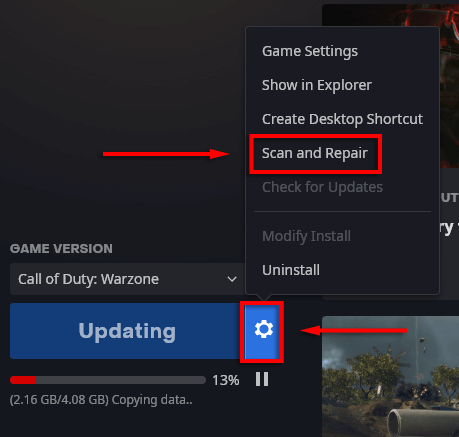
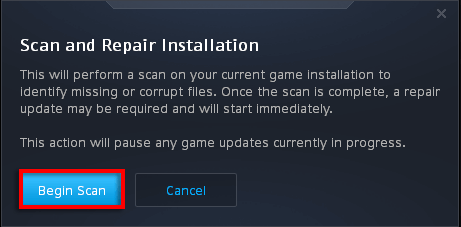
ใช้จอภาพเพียงตัวเดียว
ปัญหาหนึ่งที่รายงานโดยทั่วไปคือ Call of Duty Warfare มีปัญหากับการตั้งค่าการแสดงผลหลายจอ เพื่อตรวจสอบว่าเป็นกรณีนี้หรือไม่ คุณสามารถถอดปลั๊กจอภาพหนึ่งจอออกและดูว่าเกมทำงานอย่างไร หากใช่ ให้ใช้ตัวเลือก หน้าจอพีซีเท่านั้นดังนี้
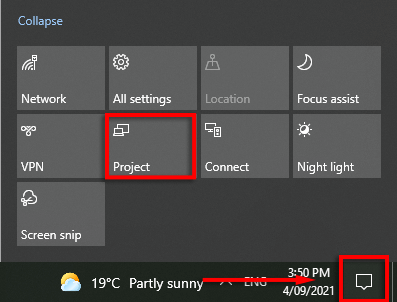
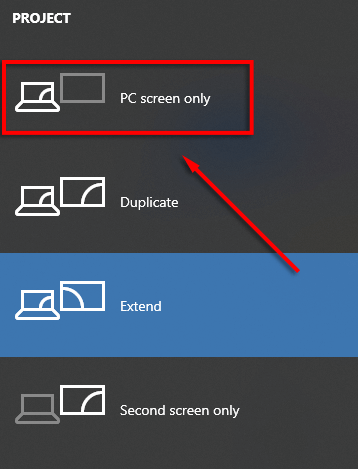
ตั้งค่า Call of Duty Warfare เป็น Fullscreen Borderless
หากไม่ได้ผล คุณสามารถลองตั้งค่า Call of Duty เป็นโหมดไร้ขอบแบบเต็มหน้าจอและดูว่า นี้แก้ปัญหา
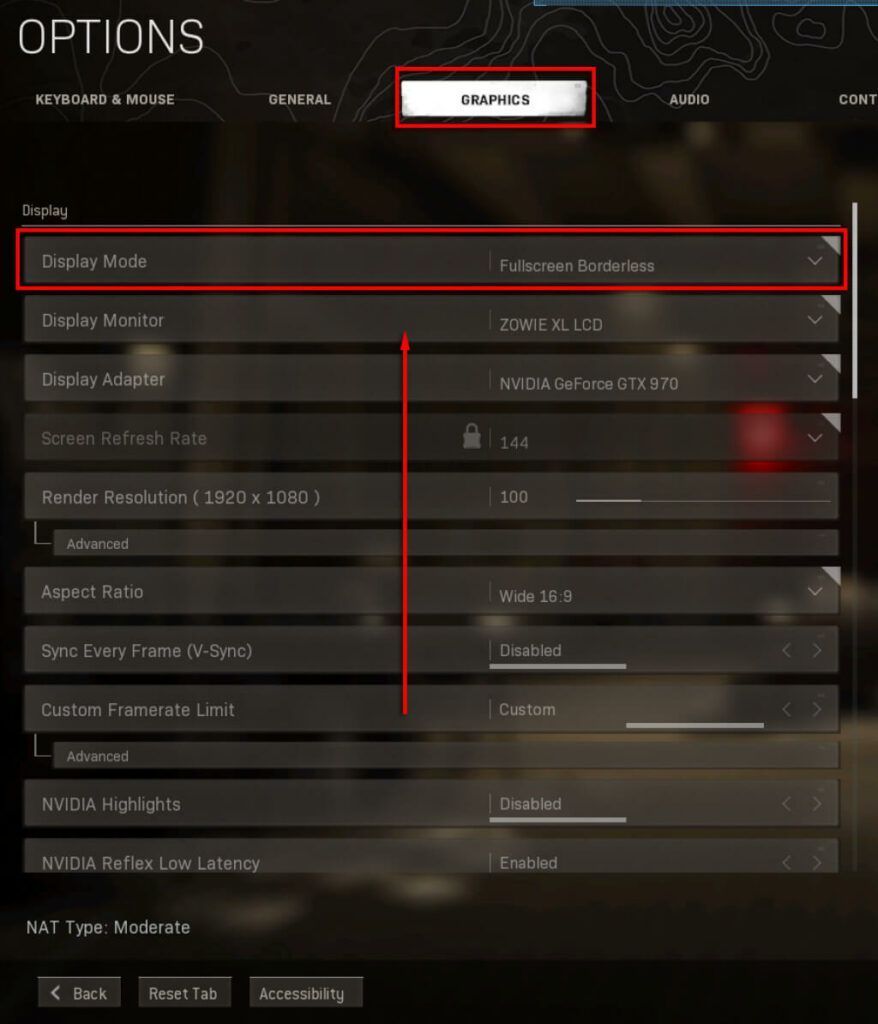
เปลี่ยนค่า VideoMemoryScale
ไฟล์เกม VideoMemoryScale เป็นตัวเลือกที่เปลี่ยนจำนวน VRAM ที่ใช้โดย Call of Duty การลดการใช้ VRAM สามารถแก้ไขข้อผิดพลาด Dev 6068 ได้
C:\Users\xxxx\Documents\Call of Duty Modern Warfare\players
หมายเหตุ:อาจอยู่ในไดรฟ์อื่นขึ้นอยู่กับพีซีของคุณ
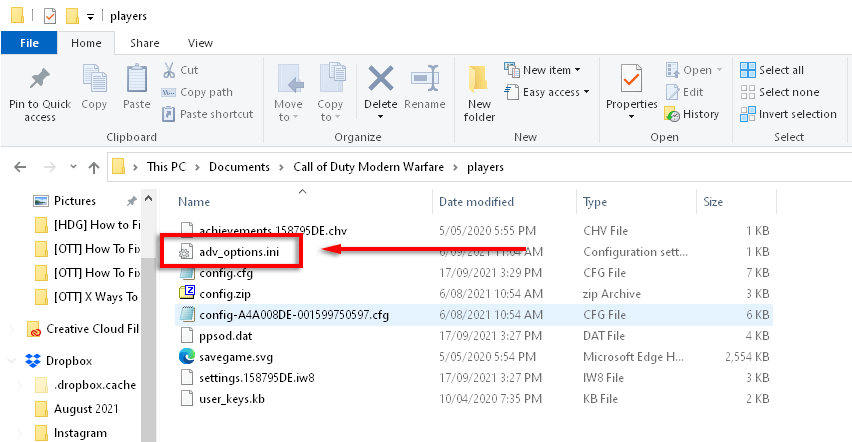
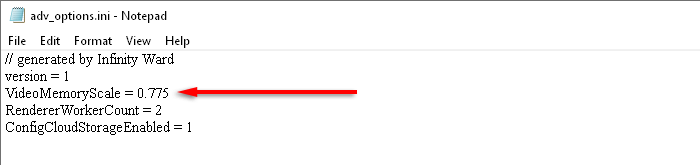
Force Run with DirectX 11
หลายเกมทำงานไม่ถูกต้องบน DirectX 12 ที่ใหม่กว่า นี่อาจเป็นกรณีของ Dev Error 6068 อย่างไรก็ตาม บางเกมดูเหมือน เพื่อให้ทำงานได้ดีขึ้นโดยใช้ เวอร์ชันก่อนหน้า DirectX 11 หากต้องการบังคับให้ Call of Duty ทำงานด้วย DirectX11 ให้ทำตามขั้นตอนเหล่านี้
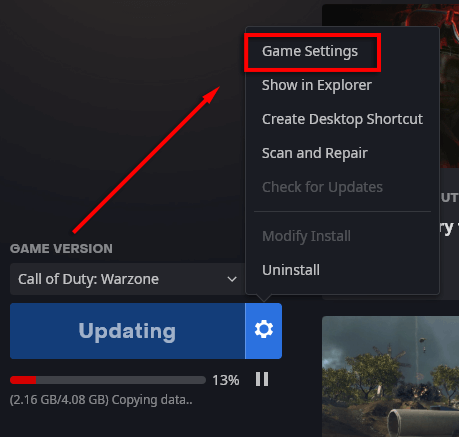
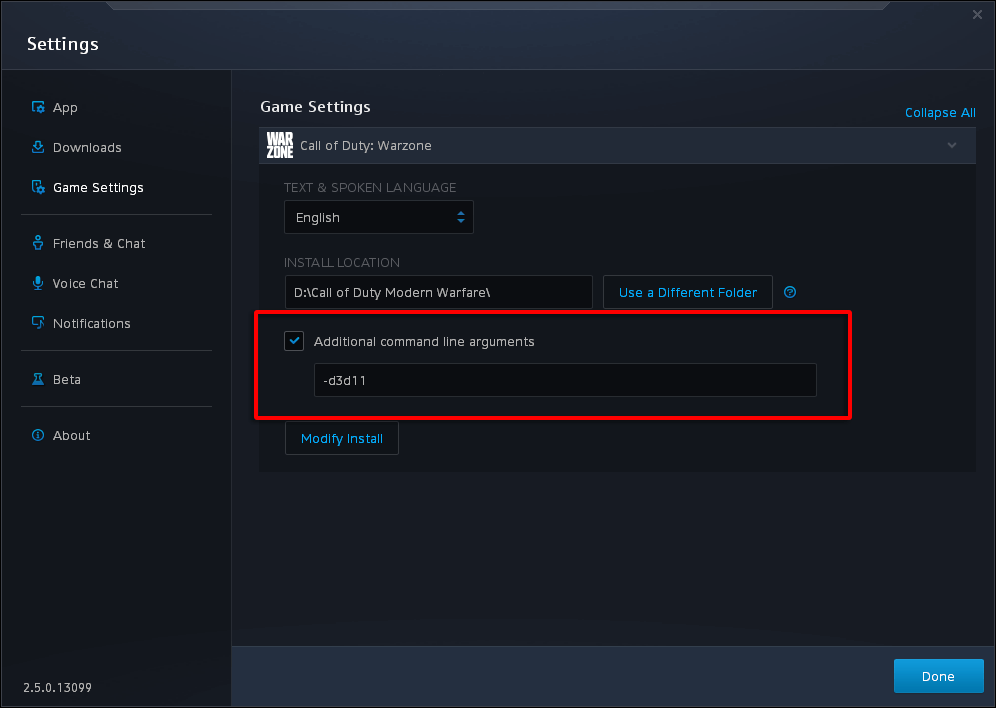
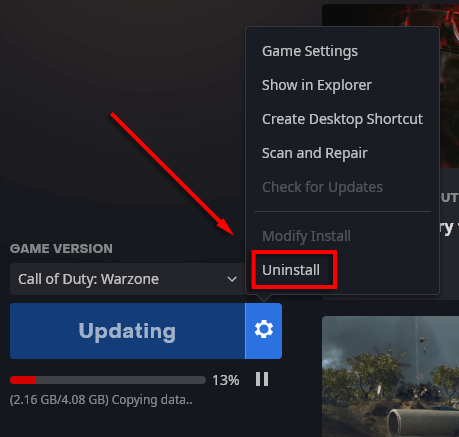
เรียกใช้คำสั่ง SFC และ DISM
เนื่องจาก Modern Warfare Dev Error 6068 อาจเกิดจากไฟล์ Windows ที่เสียหายหรือไม่เสถียร เครื่องมือซ่อมแซมระบบจึงสามารถแก้ไขข้อผิดพลาดได้ เหล่านี้คือ System File Checker (SFC) และเครื่องมือ Deployment Image Servicing and Management (DISM) ลองเรียกใช้เครื่องมือเหล่านี้ เพื่อซ่อมแซมไฟล์ Windows ของคุณ จากนั้นเริ่มเกมใหม่
ตรวจสอบ RAM ของคุณ
สาเหตุทั่วไปของ Dev Error 6068 คือ RAM ที่เข้ากันไม่ได้หรือทำงานผิดปกติ แม้ว่าจะไม่แน่ใจว่า RAM ของคุณทำให้เกิดปัญหาได้อย่างไร ผู้ใช้หลายคนอ้างว่าการติดตั้ง RAM ที่ใหม่กว่าช่วยแก้ไขข้อผิดพลาดได้ คุณยังสามารถ วินิจฉัยและทดสอบ RAM . ของคุณ เพื่อดูว่าทำงานถูกต้องหรือไม่
หากไม่มีสิ่งใดในบทความนี้ทำงาน คุณอาจต้องพิจารณาอัปเกรด RAM ของคุณ เราขอแนะนำให้ทำเช่นนี้เป็นทางเลือกสุดท้ายเท่านั้น
กลับไปที่ Gulag
หวังว่าหนึ่งในการแก้ไขเหล่านี้จะแก้ปัญหา Dev Error 6068 ของคุณได้ และคุณสามารถกลับเข้าสู่เกมได้ หากเป็นเช่นนั้น ให้พิจารณาแบ่งปันโซลูชันกับ Activision และชุมชน COD: MW เนื่องจากจะช่วยให้ผู้อื่นแก้ไขเกมของตนได้เช่นกัน
ถ้าไม่มีอะไรเกิดขึ้น หวังว่าผู้พัฒนาจะหาสาเหตุของข้อผิดพลาดนี้และปล่อยแพตช์ที่แก้ไขได้!